Diseño de secciones de hormigón armado desde el software de análisis 3D estructural SkyCiv
SkyCiv Software de diseño de hormigón armado permite a los ingenieros diseñar vigas y columnas de hormigón según ACI 318, AS 3600, EN 2, CSA A23 y BS 8110 (Próximamente). El software está disponible como independiente (sin análisis), o integrado con nuestro software de análisis; SkyCiv Beam y SkyCiv Structural 3D. En este artículo, exploraremos el uso del diseño RC desde SkyCiv Structural 3D (S3D): 
Modelando tu estructura
El módulo de diseño RC integrado permite a los usuarios modelar su estructura y aplicar cargas y combinaciones de carga utilizando nuestro programa Structural 3D. Esto permitirá al usuario (a) modelo, analizar y diseñar múltiples miembros a la vez (b) realizar análisis más complejos y precisos de los miembros (c) importa automáticamente atributos como las propiedades de longitud y sección del modelo -> Módulo de diseño RC. Para más información sobre cómo modelar usando S3D – visita nuestro comenzar en la página S3D.
Abra el módulo de diseño
Una vez que hayas resuelto la estructura, puede abrir el módulo de diseño para su código de diseño particular. Para hacer esto, visita el Diseño burbuja en la esquina superior derecha e inicie el módulo de diseño de su elección: 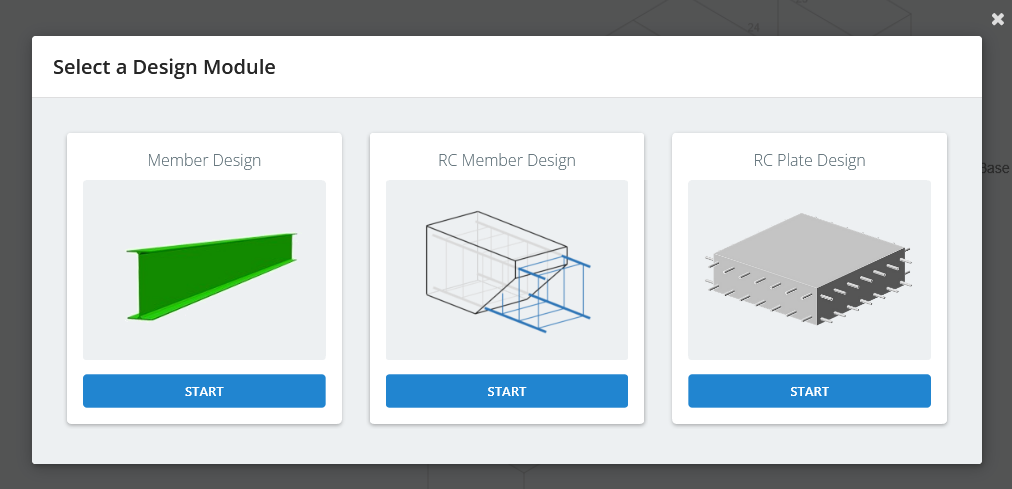 La siguiente información se importará automáticamente al módulo de diseño.:
La siguiente información se importará automáticamente al módulo de diseño.:
Miembros
Todos sus miembros lo harán se importará automáticamente del modelo de análisis. Esto incluye una asignación automática de si sus miembros deben clasificarse como vigas/columnas, longitudes, y factores de longitud efectiva. NOTA: Puede editar y controlar estas opciones en cualquier momento a través del “Modificar parámetros de miembros” ,, y sus cambios se guardarán con su modelo (Expediente – Salvar). 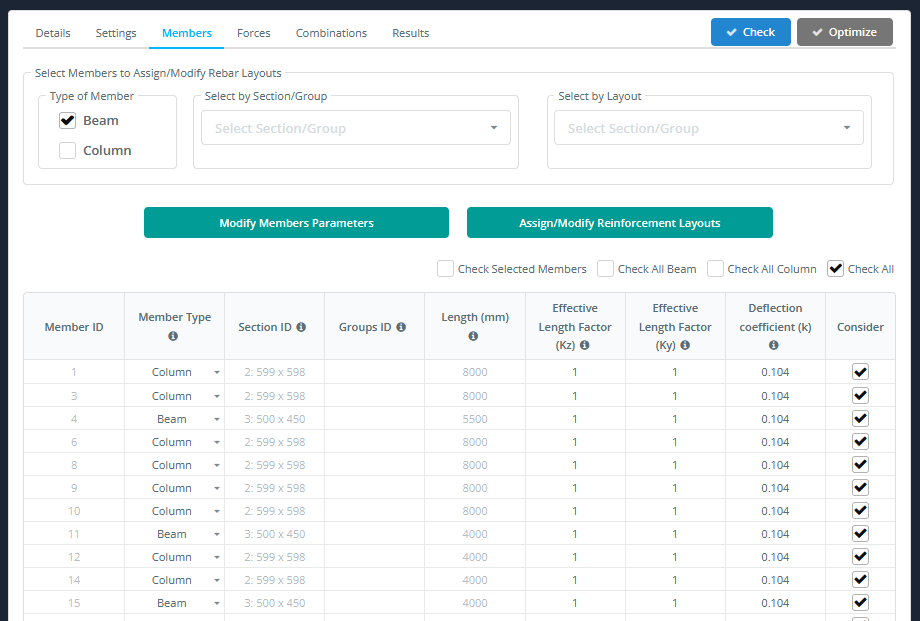
Para asignar diseños de refuerzo, debe seleccionar miembros usando un mouse en la ventana gráfica o por una de las opciones de selección “Seleccionar por Sección/Grupo” y “Seleccionar por diseño”.
Tipo de Miembro
Seleccione el tipo de miembro con el que le gustaría trabajar más. si esta marcado “Calculadora de”, solo puede seleccionar miembros de viga (las columnas serán ignoradas).
Seleccionar por Sección/Grupo
Aquí puede seleccionar los miembros por sección o grupo asignado.
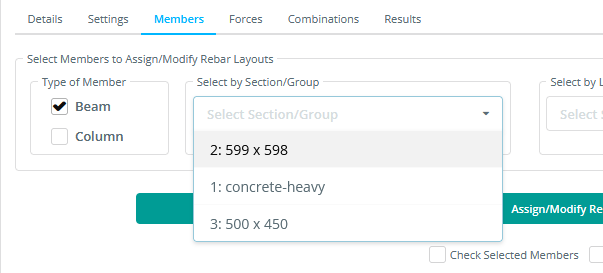
Seleccionar por diseño
Aquí puede seleccionar los miembros por diseños de refuerzo asignados. Inicialmente, puede usar solo dos diseños de refuerzo predefinidos para todas las vigas y columnas. Después de redefinir los diseños, puede encontrar nuevos en la lista para seleccionar. Puede asignar un nombre para nuevos diseños de refuerzo, o será asignado por defecto.
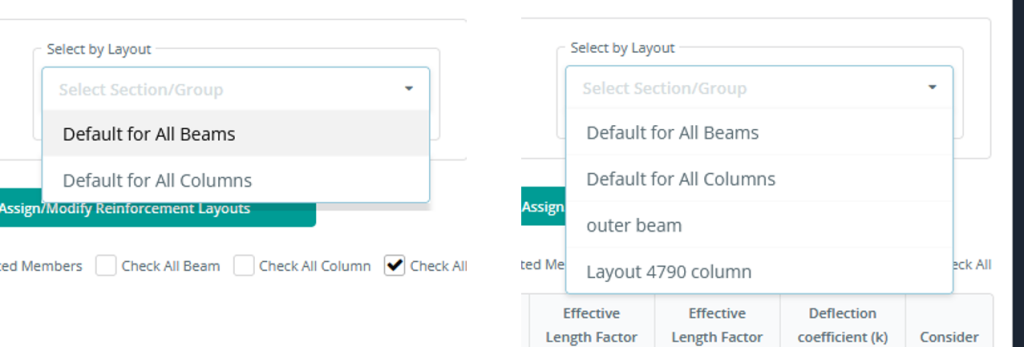
Para modificar la capa de refuerzo, debe seleccionar esa capa única en el cuadro desplegable Seleccionar por diseño y hacer clic en el botón Asignar/Modificar diseños de refuerzo.
Para asignar diseños de refuerzo, debe seleccionar miembros y hacer clic en el “Asignar/Modificar diseños de refuerzo” ,, y puedes ver la pestaña de diseños RC.
Diseños RC
La información básica, como las propiedades del material y las formas de sección, se extraerá automáticamente en el módulo. Desde esta parte del módulo también puede controlar lo siguiente:
- Definir refuerzo longitudinal: agregar múltiples capas de refuerzo (se muestra como líneas horizontales rojas), incluyendo entrada para:
- Numero de barras
- Diámetro de la barra
- Distancia superior / inferior
- Cubrir
- Puntos de inicio / fin
- Refuerzo de corte: agregar múltiples capas de refuerzo de corte (se muestra en verde, líneas verticales en los gráficos)
- Numero de barras
- Diámetro de la barra
- Espaciado
- Posición de inicio / fin
- Controles de deflexión: Límites de control y porcentajes sostenidos de carga viva
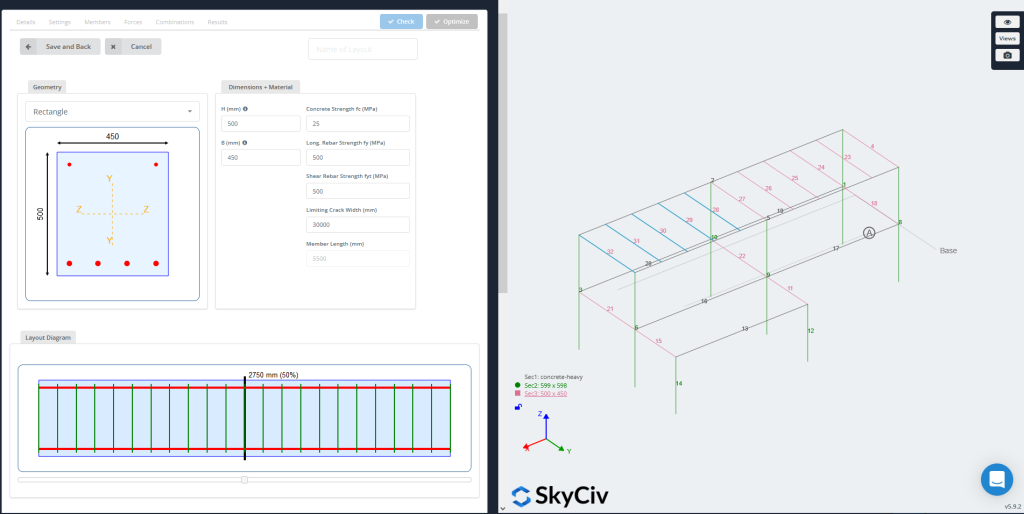
Aplicar el mismo diseño a varios miembros
En el ejemplo anterior, es posible que desee aplicar el mismo diseño de refuerzo a todas las columnas. Puedes hacer esto usando el azul Copiar a miembros ,. Esto le permitirá copiar las características de las armaduras en varios miembros..
Cargas y combinaciones de carga
Los resultados del análisis se importan automáticamente de su modelo de análisis, así que el usuario no necesita mucho más aquí. Los usuarios pueden revisar las cargas bajo el Carga lengüeta, que presentará todos los puntos de verificación y diagramas de fuerza (flexión z, bending y, axial, cizalla y y cizalla z) que se utilizan en los cálculos de diseño. Sus combinaciones de carga también se incluyen e importan desde su modelo – si no agregó ninguno durante la fase de modelado, simplemente vuelve a Modela y agregar combinaciones de carga, o importar combinaciones de carga de ASCE, AS, Estándares de diseño EN o CSA en S3D. También puede agregar combinaciones de carga manual desde el software de diseño RC.
Resultados
Una vez que esté listo para ejecutar el módulo de diseño, hacer clic Comprobar diseño. Los resultados se mostrarán como una tabla. (columnas = diferentes controles y filas = los diferentes miembros). Pase el cursor sobre para obtener más información sobre cada una de las comprobaciones de diseño. A la derecha, el modelo mostrará un resultado de estilo de semáforo – con la relación de gobierno que se muestra al lado del miembro. En el siguiente ejemplo, es evidente que las columnas están pasando, pero las vigas fallan debido a la capacidad de corte insuficiente, con una relación de utilidad de 3.704. Esta relación es cuánta capacidad del miembro se está utilizando. Significa que el miembro es 3.7 veces sobre capacidad. 
Informes detallados de cálculo
Una vez resuelto, también puede revisar los informes de cálculo completos que muestran los cálculos completos paso a paso realizados por el software. Aquí hay un ejemplo ACI 318 informe de cálculo producido por el software de diseño SkyCiv RC. Esto ayuda a comprender los supuestos exactos., referencias y criterios para las comprobaciones de diseño. Esto se puede descargar como un PDF para almacenar sus registros o pasarlo al cliente. 
Exportar dibujos
Structural 3D puede exportar automáticamente sus miembros RC como dibujos DXF, con unos simples clics! Haga clic aquí para obtener más información sobre SkyCiv Exportar dibujos Característica:

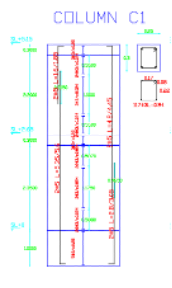
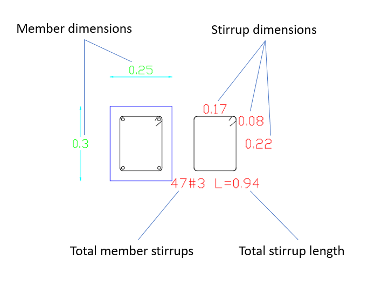
Guías de vídeo
FACTURA Error: URL invalidahttps://www.youtube.com/watch?v=AjFx0GMt7vU in url
